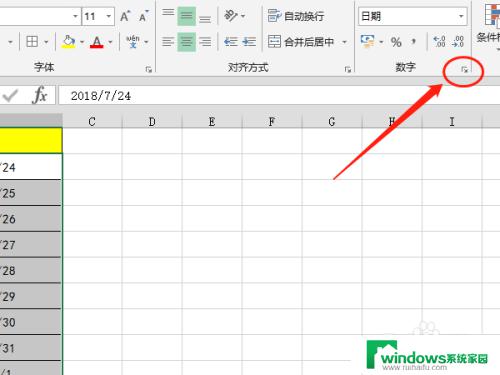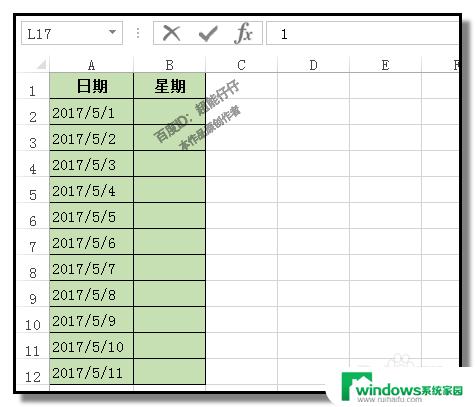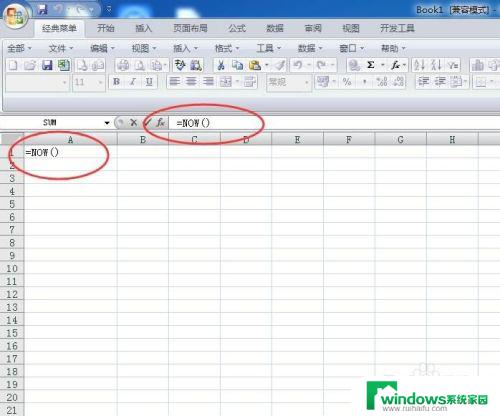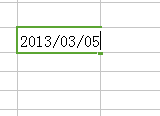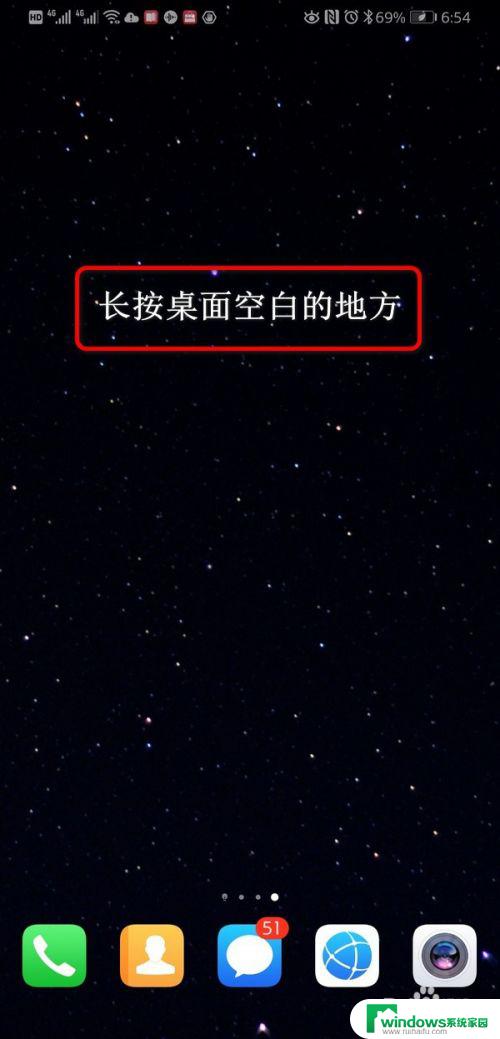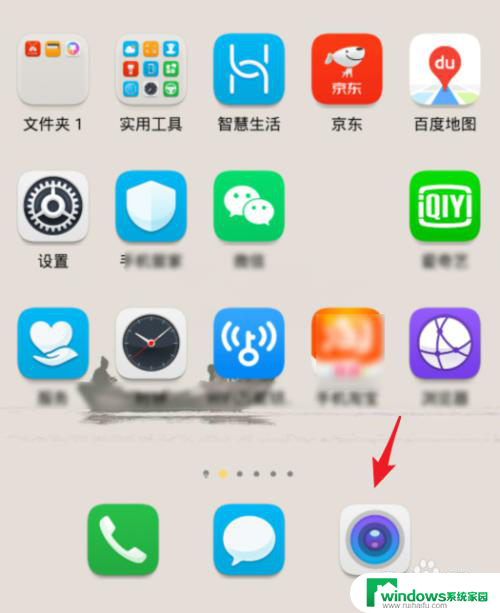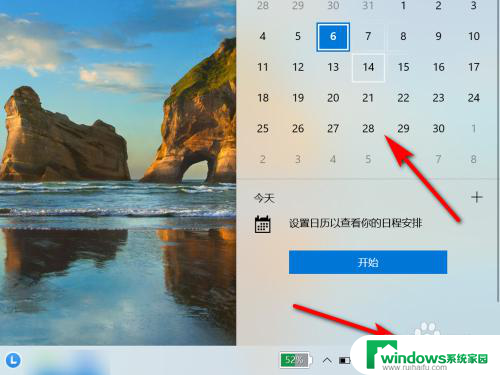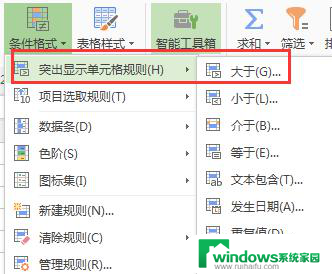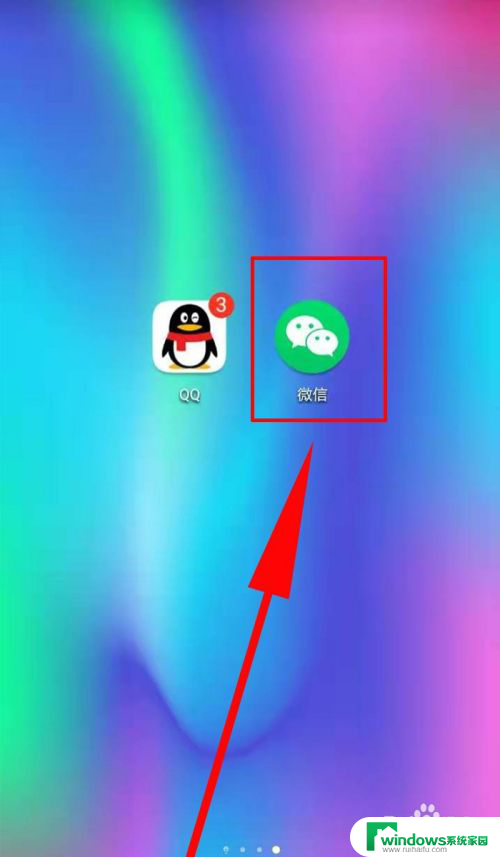显示星期几的函数 Excel怎样把日期改成星期几显示
Excel是一款功能强大的电子表格软件,广泛应用于各个领域,在日常工作中,我们常常需要将日期转换为星期几来进行相关统计和分析。幸运的是Excel提供了一种简便的方式来实现这一功能。通过使用特定的函数,我们可以轻松地将日期改变为对应的星期几,在数据处理中更加方便和直观。本文将介绍如何利用Excel中的函数来实现这一功能,让我们一起来探索吧!
方法如下:
1.首先,看一下原始数据。A1单元格中为Excel可识别的日期格式,需要将这个日期转换成星期的显示方式。
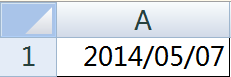
2.第一种方式:
双击B1,输入函数:=WEEKDAY(A1,2),将返回2014年5月7日在一个星期中的序号为3。第二参数为2表示一周以周一为第一天。
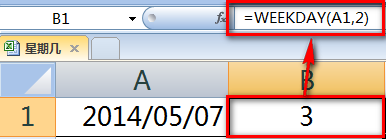
3.第二种方式:
双击B1,输入函数:=WEEKDAY(A1,1),将返回2014年5月7日在一个星期中的序号为4。第二参数为1表示一周以周日为第一天。
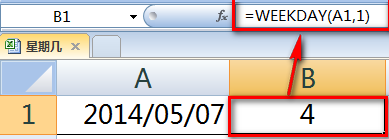
4.第三种方式:
选中A1,鼠标右键。选择【设置单元格格式】,在【自定义】中输入aaaa,这样A1单元格将返回如“星期三”这种表示方式。
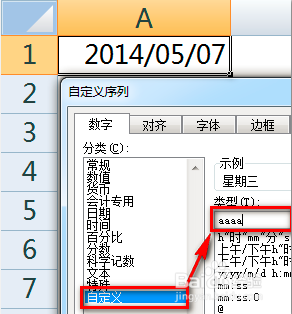
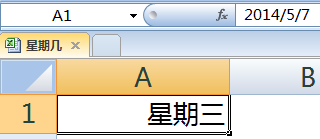
5.第四种方式:
选中A1,鼠标右键。选择【设置单元格格式】,在【自定义】中输入dddd,这样A1单元格将返回如“Wednesday”这种英文表示方式。
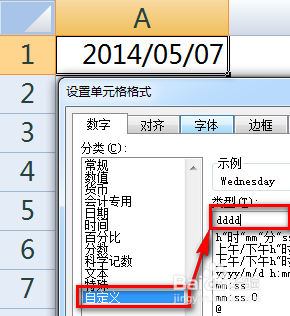
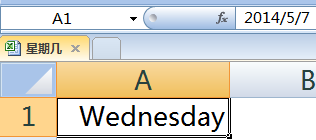
6.第五种方式:
选中A1,鼠标右键。选择【设置单元格格式】,在【自定义】中输入“周aaa”,这样A1单元格将返回如“周三”这种表示方式。
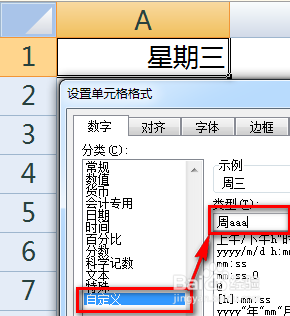
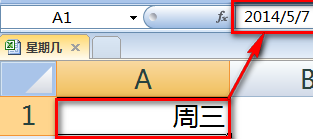
7.如果用公式=TEXT(A1,"aaaa"),一样可以达到更改格式显示的目的。
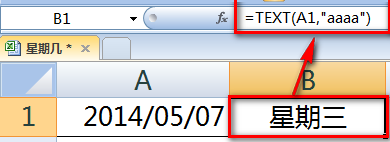
以上就是显示星期几的函数的全部内容,如果你遇到相同的情况,请参照我的方法来处理,希望能对大家有所帮助。